Yıllar boyunca birçok e-posta pazarlama hizmetini test ettik ve WordPress kullanıcılarının siteleri için abonelik formları oluşturmalarına yardımcı olduk. Son zamanlarda okuyucularımızdan biri, WordPress web sitelerine bir Mailchimp abone formu eklemenin en iyi yolunu sordu.
Mailchimp, bir form oluşturucu sunan popüler bir e-posta pazarlama aracıdır. Ancak, bu oluşturucunun sınırlı özellikleri ve özelleştirme seçenekleri vardır. Özel bir abone formu eklemek size daha fazla esneklik sağlar ve e-posta listenizi büyütmenize yardımcı olur.
Bu makalede, özel alanlarla WordPress'te bir Mailchimp abonelik formu oluşturmayı göstereceğiz.
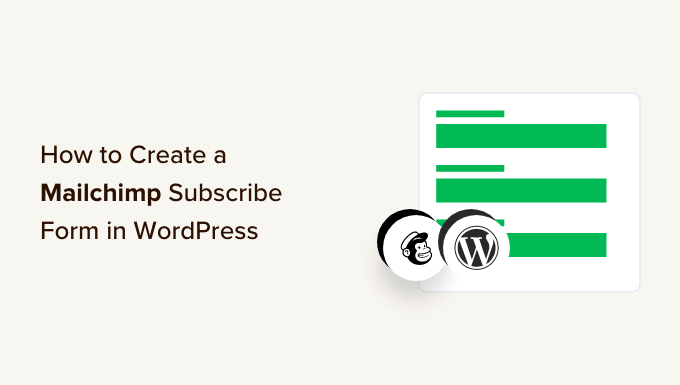
WordPress'te Özel Bir Mailchimp Abone Formu Neden Eklenir?
WordPress web sitenize bir abonelik formu eklemek, kullanıcılarınızla iletişim kurmanın harika bir yoludur.
Hedef kitlenizle doğrudan bir bağlantı kurarak bültenler, yeni ürün duyuruları, duyurular ve diğer bilgileri gönderebilirsiniz.
Mailchimp en popüler e-posta pazarlama hizmetlerinden biridir. Bir e-posta listesi oluşturmanıza, e-postalar göndermenize ve otomatik e-posta kampanyaları kurmanıza yardımcı olur. Ayrıca, bir abonelik formu oluşturmak ve web sitenize yerleştirmek için kullanabileceğiniz bir form oluşturucu da sunar.
Ancak, Mailchimp'in form oluşturucusu çok basittir ve çok fazla özelleştirme seçeneği sunmaz. Seçebileceğiniz sınırlı sayıda form alanı bulunur ve renk, yazı tipi ve daha fazlasını değiştirmek için ayar yoktur. Ayrıca alt kısma Mailchimp markalaması ekler.
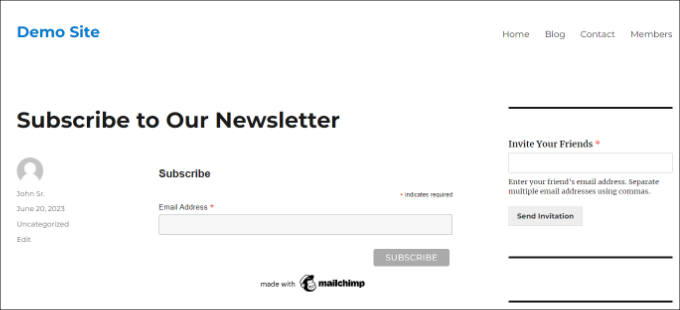
Özel bir Mailchimp abone formu oluşturmak size daha fazla esneklik ve kontrol sağlar. Her türlü form alanı ekleyebilir, görünümlerini düzenleyebilir, kullanıcının yanıtlarına göre alanları göstermek için koşullu mantık ekleyebilir ve daha fazlasını yapabilirsiniz.
Mailchimp'in sınırlamaları olduğundan, WPBeginner'ın Mailchimp'ten Drip'e neden geçtiğini gösteren rehberimize de bakmak isteyebilirsiniz.
Bununla birlikte, özel alanlarla bir Mailchimp abonelik formu oluşturabileceğinize bakalım.
WordPress'te Mailchimp Abone Formu Nasıl Oluşturulur
WordPress'e bir Mailchimp abone formu eklemenin en kolay yolu WPForms kullanmaktır. 6 milyondan fazla profesyonel tarafından kullanılan WordPress için en iyi iletişim formu eklentisidir.
WPForms, sürükle ve bırak form oluşturucu, 1300'den fazla hazır şablon ve çok sayıda özelleştirme seçeneği sunan, yeni başlayan dostu bir eklentidir. En iyi yanı, Mailchimp ile kolayca entegre olmasıdır.
Not: Bu eğitim için WPForms Pro sürümünü kullanacağız çünkü Mailchimp eklentisini ve özel form alanlarını içeriyor. Ücretsiz olarak sunulan ve Mailchimp entegrasyonu sunmayan WPForms Lite sürümü de mevcuttur.
Adım 1: Mailchimp'i WPForms ile Bağlayın
İlk olarak, WPForms eklentisini yükleyip etkinleştirmeniz gerekecektir. Yardıma ihtiyacınız olursa, lütfen WordPress eklentisi nasıl kurulur hakkındaki rehberimize bakın.
Etkinleştirdikten sonra, WPForms » Ayarlar bölümüne gidip lisans anahtarını eklemeniz gerekecektir. Anahtarı WPForms hesap alanınızda bulabilirsiniz.
Lisans anahtarını girdikten sonra, 'Anahtarı Doğrula' düğmesine tıklayın.

Ardından, Mailchimp eklentisini yüklemeniz gerekecek.
Bunu, WordPress yönetici panelinden WPForms » Eklentiler bölümüne giderek yapabilirsiniz. Buradan Mailchimp eklentisine gidin ve 'Eklentiyi Yükle' düğmesine tıklayın.
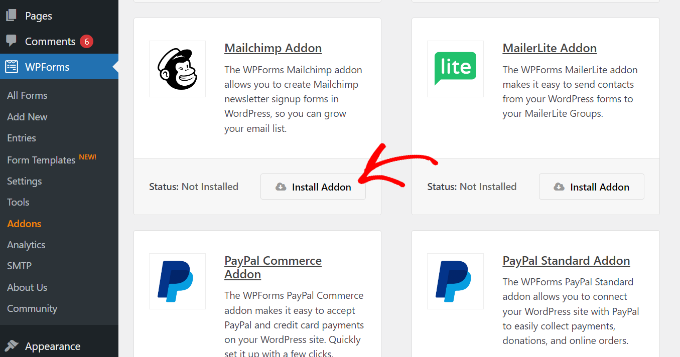
Eklenti şimdi yüklenmiş ve etkinleştirilmiş olmalıdır.
Bu işlem bittikten sonra, WordPress kontrol panelinizden WPForms » Ayarlar'a gidin ve ‘Entegrasyonlar’ sekmesine geçin.
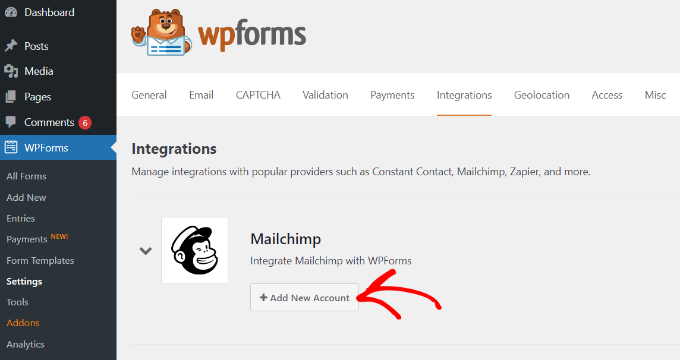
Ardından, Mailchimp ayarlarını genişletebilir ve Mailchimp altında ‘+ Yeni Hesap Ekle’ düğmesine tıklayabilirsiniz.
Bunu yaptığınız anda daha fazla seçenek göreceksiniz. Mailchimp'i entegre etmek için API anahtarını ve hesap takma adını girmeniz gerekir. Bu, WPForms'un Mailchimp hesabınızla iletişim kurmasına izin verecektir.
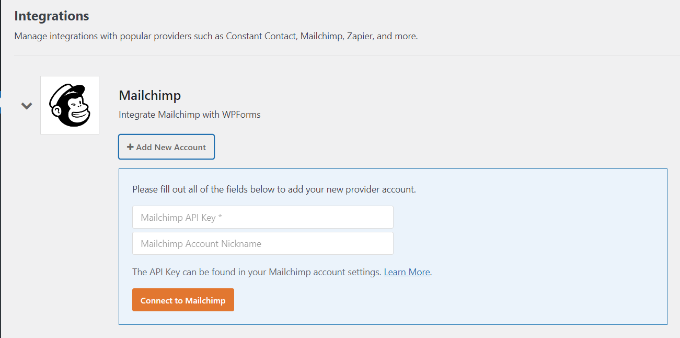
WPForms Entegrasyonu İçin Mailchimp API Anahtarları Oluşturma
WPForms'u bağlamak için bir API anahtarı oluşturmak üzere öncelikle Mailchimp hesabınıza giriş yapmanız gerekecektir.
Giriş yaptıktan sonra, sağ üst köşedeki avatarınıza tıklayın ve 'Hesap ve faturalandırma' seçeneğini belirleyin.
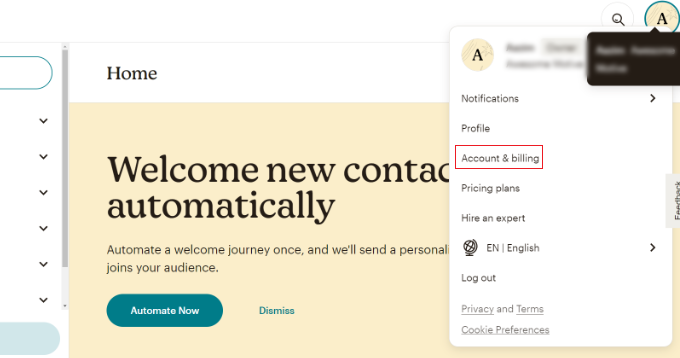
Bir sonraki sayfada farklı hesap ayarlarını göreceksiniz.
'Ekstralar' açılır menüsüne tıklayın ve ardından 'API anahtarları' seçeneğini belirleyin.
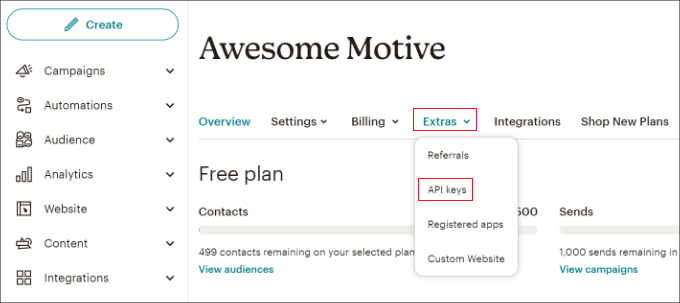
Ardından, WPForms entegrasyonunuz için kullanmak üzere mevcut bir API anahtarını kopyalayabilirsiniz.
Daha önce bir anahtar oluşturmadıysanız, 'Anahtar Oluştur' düğmesine tıklayın.
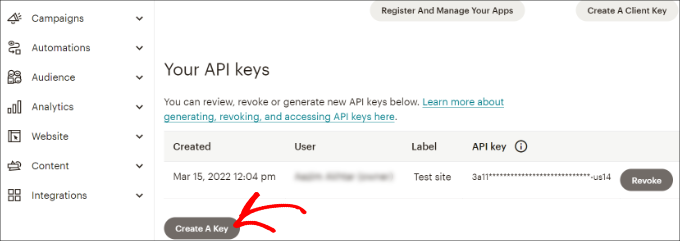
Bundan sonra, yeni API anahtarınız için bir ad girebilirsiniz.
İşlem tamamlandıktan sonra, ‘Anahtar Oluştur’ düğmesine tıklamanız yeterlidir.
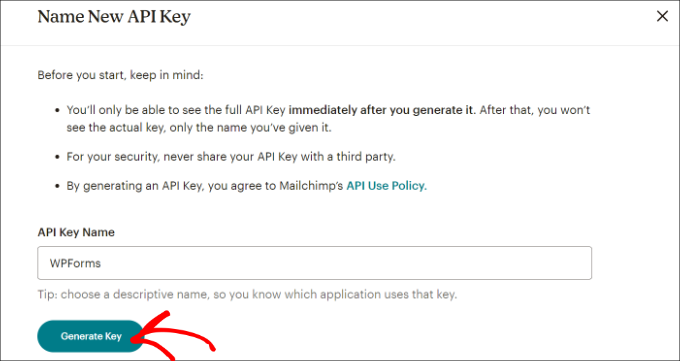
Sonra, yeni API anahtarını göreceksiniz.
Anahtarı kopyalayın ve 'Bitti' düğmesine tıklayın.
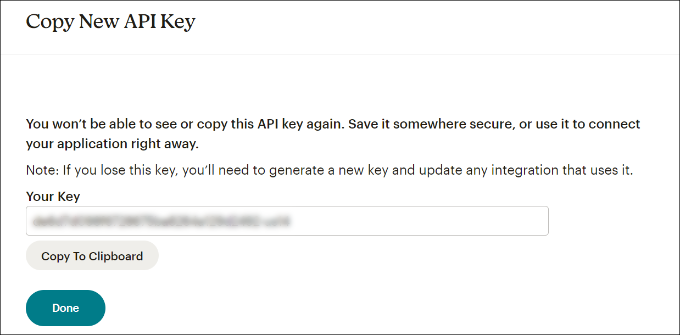
Artık WPFroms entegrasyon ayarlarınızın olduğu tarayıcı sekmesine veya penceresine dönebilirsiniz.
Buradan, anahtarı ‘API Anahtarı’ alanına yapıştırmanız yeterlidir. Bağlı olduğunuz hesabı hatırlamak için bir Mailchimp hesap takma adı da ekleyebilirsiniz.
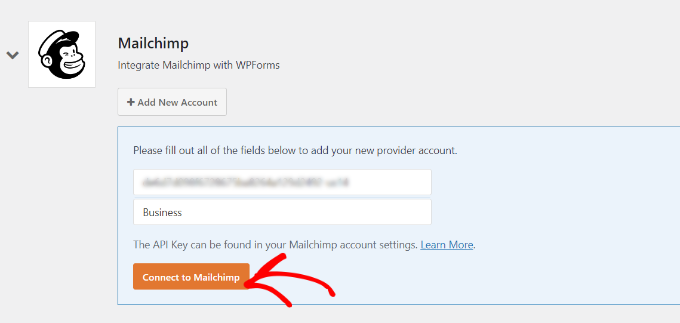
Anahtarı girdikten sonra, 'Mailchimp'e bağlan' düğmesine tıklayın.
Artık Mailchimp ayarlarının yanında yeşil bir 'Bağlandı' düğmesi görmelisiniz, bu da e-posta pazarlama aracının WPForms ile başarıyla entegre olduğunu gösterir.
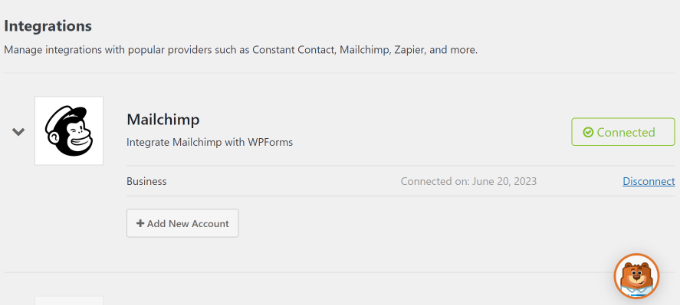
Adım 2: Özel Alanlarla Bir Mailchimp Abone Formu Tasarlayın
Mailchimp'i WPForms ile entegre ettiğinize göre, bir sonraki adım özel alanlara sahip bir abonelik formu oluşturmaktır.
İlk olarak, WordPress kontrol panelinden WPForms » Yeni Ekle bölümüne gitmeniz gerekecek. Ardından, üst kısma bir ad girebilir ve bir form şablonu seçebilirsiniz.
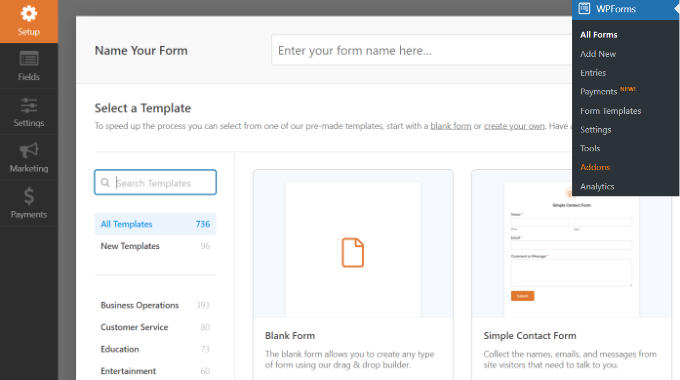
WPFomrs, önceden oluşturulmuş birçok form şablonu sunar, böylece hızlıca birini seçip özelleştirebilirsiniz.
Mailchimp için form şablonları bile sunar. Örneğin, bir kayıt iletişim formu, bülten kayıt formu veya e-posta pazarlama formu oluşturabilirsiniz.
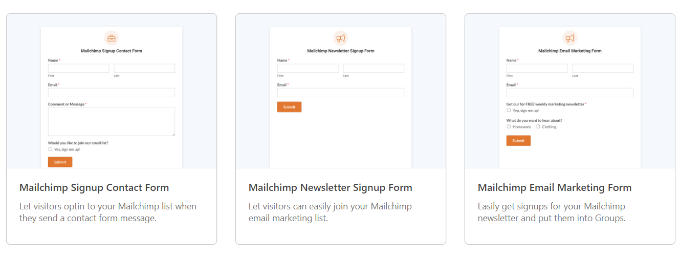
Bu eğitim için Mailchimp Haber Bülteni Kayıt Formu şablonunu seçeceğiz.
Bir sonraki ekranda WPForms sürükle-bırak form oluşturucusunu göreceksiniz. Burada, formu özelleştirebilir ve soldaki menüden özel alanlar ekleyebilirsiniz.
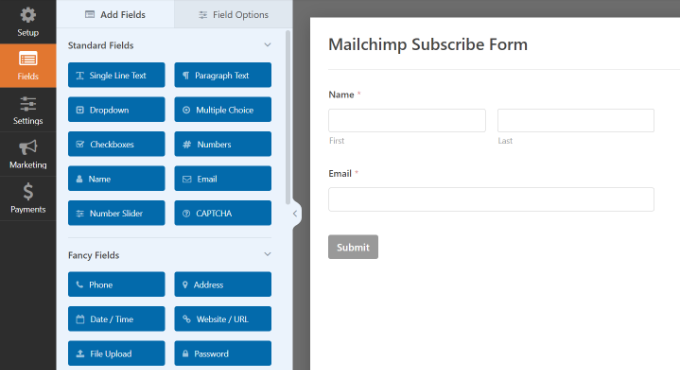
Varsayılan form şablonu Ad ve E-posta alanı ile birlikte gelir.
Ancak, herhangi bir form alanını sürükleyip şablona bırakabilirsiniz. Metin, açılır seçenekler, çoktan seçmeli sorular, telefon numaraları, adresler, tarih ve saat, web siteleri, şifreler ve daha fazlasını eklemek için alanlar mevcuttur.
Örneğin, bir iş telefonu hizmeti kullanıyorsanız, bir Telefon alanı ekleyebilirsiniz. Bu, SMS mesajları göndermenize veya abonelerle telefon görüşmeleri yoluyla iletişime geçmenize yardımcı olacaktır.
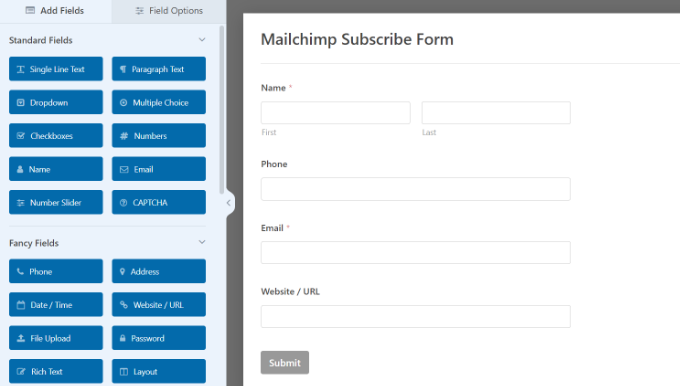
Bir onay kutusu alanı ekleyebilir ve kullanıcıların ilgi alanlarını seçmelerine izin verebilirsiniz. Bu şekilde, abonelerinizi segmentlere ayırabilir ve onlara hedefli e-postalar gönderebilirsiniz.
Ardından, şablondaki her bir form alanını daha fazla düzenleyebilirsiniz. Bir alan seçmeniz yeterlidir ve sol panelde daha fazla seçenek göreceksiniz.
Örneğin, Onay Kutuları form alanındaki seçenekleri değiştirdik.
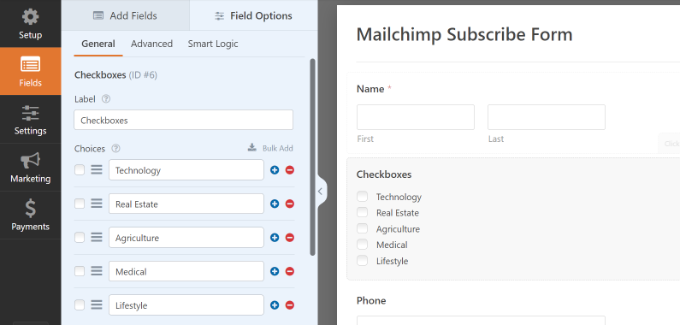
Form alanının etiketini düzenleyebilir, onu zorunlu bir alan yapabilir, onay kutusu seçeneklerine resim ekleyebilir ve daha fazlasını yapabilirsiniz.
Özel form alanları eklemeyi bitirdikten sonra, sol menüden 'Ayarlar' sekmesine geçin. Genel ayarlarda, formun adını ve açıklamasını değiştirebilir, etiketler ekleyebilir, gönder düğmesi metnini düzenleyebilir ve daha fazlasını yapabilirsiniz.
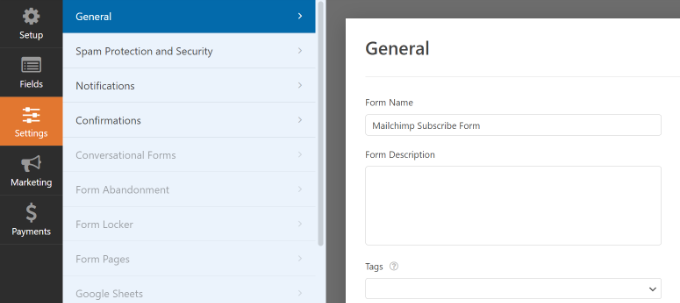
Ardından, 'Onaylar' sekmesine geçebilir ve form gönderildikten sonra abonelerin ne göreceğini seçebilirsiniz.
WPForms, bir mesaj, teşekkür sayfası gibi belirli bir sayfa göstermenize veya kullanıcıları bir URL'ye yönlendirmenize olanak tanır.
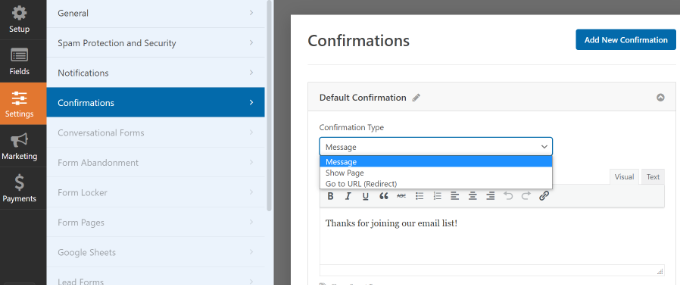
Ardından, sol paneldeki 'Pazarlama' sekmesine gidip Mailchimp'i seçebilirsiniz.
Buradan, 'Yeni Bağlantı Ekle' düğmesine tıklayın.
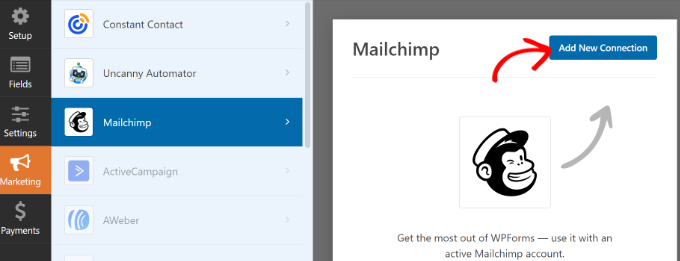
Ardından, Mailchimp takma adını girmeniz gereken küçük bir açılır pencere açılacaktır.
Girdikten sonra 'Tamam' düğmesine tıklayın.
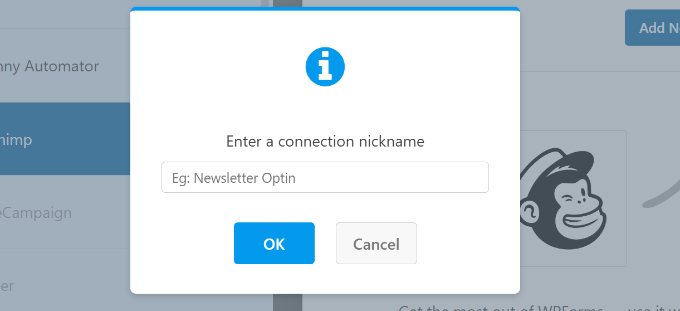
Ardından, daha önce bağladığınız Mailchimp hesabını seçebilirsiniz.
'Hesap Seç' açılır menüsüne tıklamanız ve hesabınızı seçmeniz yeterlidir.
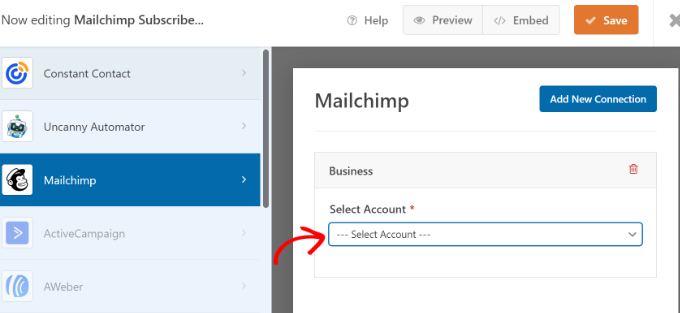
Bundan sonra, daha fazla seçenek görünecektir.
Yeni abonelerin ekleneceği kitleyi açılır menüden seçebilirsiniz.
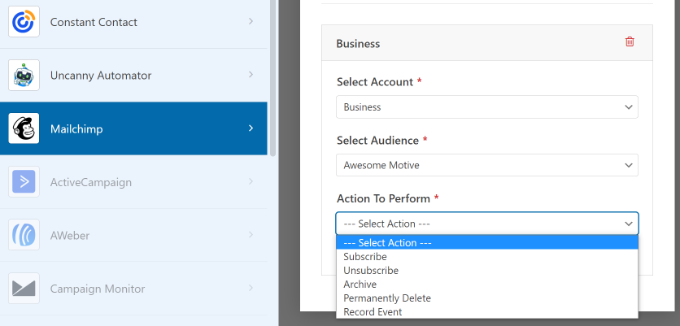
Seçilebilecek farklı eylemler var, ancak bu eğitim için 'Abone Ol' seçeneğini seçeceğiz. Bu, kullanıcıyı Mailchimp hesabınıza yeni bir kişi olarak ekleyecektir.
Ardından, ek ayarları görmek için aşağı kaydırabilirsiniz. Örneğin, kullanıcıların e-posta adreslerini girebilecekleri WPForms alanını seçme seçeneği vardır.
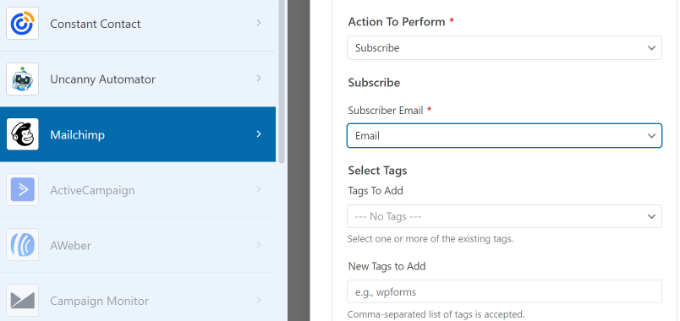
Yeni abonelere etiket ekleme ve kullanıcının profiline not ekleme seçenekleriniz de vardır.
Daha aşağı kaydırırsanız, daha fazla isteğe bağlı ayar göreceksiniz. Örneğin, çift onaylamayı etkinleştirebilir, aboneyi VIP olarak işaretleyebilir, kişi zaten bir kitlede varsa profilini güncelleyebilir ve daha fazlasını yapabilirsiniz.
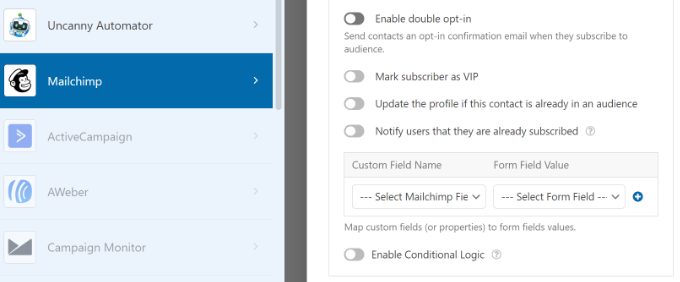
Artık Mailchimp abone formunuzu WordPress blogunuza veya web sitenize eklemeye hazırsınız.
WPForms form oluşturucusunda, üstte bir 'Göm' seçeneği göreceksiniz. Değişikliklerinizi kaydetmek için 'Kaydet' düğmesine tıklayın ve ardından 'Göm' düğmesine tıklayın.

Ardından, mevcut bir sayfayı seçmenizi veya yenisini oluşturmanızı isteyen bir açılır pencere açılacaktır.
Bu eğitim için 'Yeni Sayfa Oluştur' seçeneğini kullanacağız.

Bundan sonra, yeni sayfanız için bir ad girmeniz gerekecek.
İşlem tamamlandıktan sonra, ‘Başlayalım!’ düğmesine tıklamanız yeterlidir.
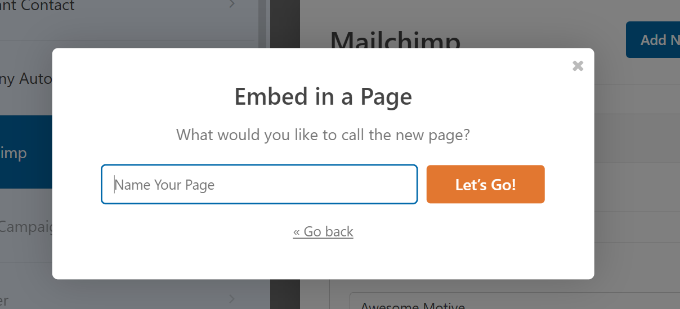
Ardından, formunuzun önizlemesini WordPress içerik düzenleyicisinde göreceksiniz.
Mailchimp abone formunuzu yayına almak için üstteki 'Yayınla' düğmesine tıklayabilirsiniz.
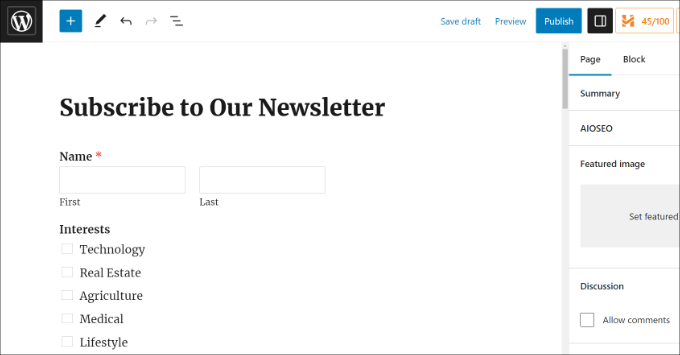
Artık özel alanlarla başarılı bir şekilde bir Mailchimp abonelik formu oluşturdunuz.
Formun çalışırken görülmesi için web sitenizi ziyaret edebilirsiniz.
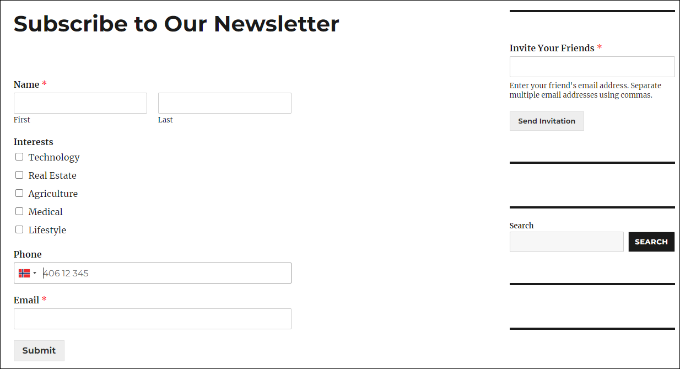
Mailchimp ve WordPress ile çok daha fazlasını yapabilirsiniz. Örneğin, OptinMonster ile entegre edebilir ve abone formlarınızı açılır kampanya olarak gösterebilirsiniz.
Daha fazla bilgi edinmek için lütfen Mailchimp ve WordPress kullanımı hakkındaki nihai rehberimize bakın.
Umarım bu makale, WordPress'te özel alanlara sahip bir Mailchimp abone formu oluşturmayı öğrenmenize yardımcı olmuştur. Ayrıca, e-posta listenizi daha hızlı büyütmenin kolay yolları ve web sitenizi büyütmek için olmazsa olmaz WordPress eklentileri hakkındaki uzman seçimlerimizi içeren rehberimize de göz atmak isteyebilirsiniz.
Bu makaleyi beğendiyseniz, lütfen WordPress video eğitimleri için YouTube Kanalımıza abone olun. Bizi ayrıca Twitter ve Facebook'ta da bulabilirsiniz.





Ralph
Really good and easy guide I upgraded my form with it.
However after 4 years with mailchimp I think about moving on. Pricing became a little bit expensive. What alternatives do you recomend for someone with small email list (2k contacts) that sends 2 newsletters per month? You guys know a lot about good alternatives and probably have guides for them already
WPBeginner Desteği
Aşağıdaki listemizde dikkate alabileceğiniz birkaç farklı seçeneğimiz var!
https://www.wpbeginner.com/showcase/best-email-marketing-services/
Yönetici
Jiří Vaněk
Mailchimp'e nasıl kaydolacağınız ve kullanacağınız konusundaki ayrıntılı açıklama için teşekkürler. Bir arkadaşım için bir bülten oluşturmak istiyordum ve bu kadar yaygın, bu kadar çok kişi tarafından kullanılan bir şeyin benim için bu kadar zor olacağını beklemiyordum. Mailchimp'te oldukça fazla zaman harcadım ve benim için en zorlayıcı kısım e-postaları içe aktarmak ve ardından bunları Mailchimp'e bağlamaktı. Teşekkürler!
WPBeginner Desteği
You’re welcome
Yönetici